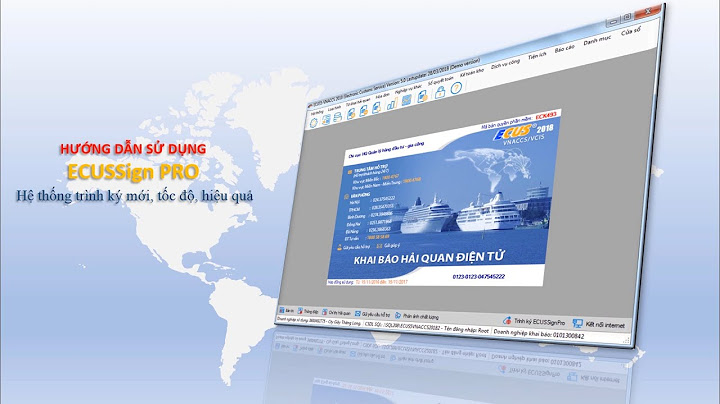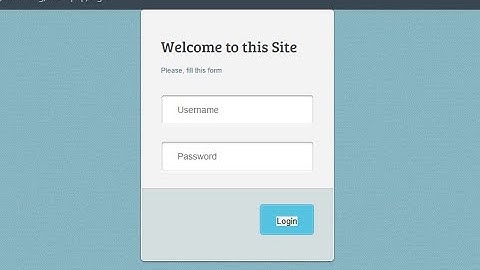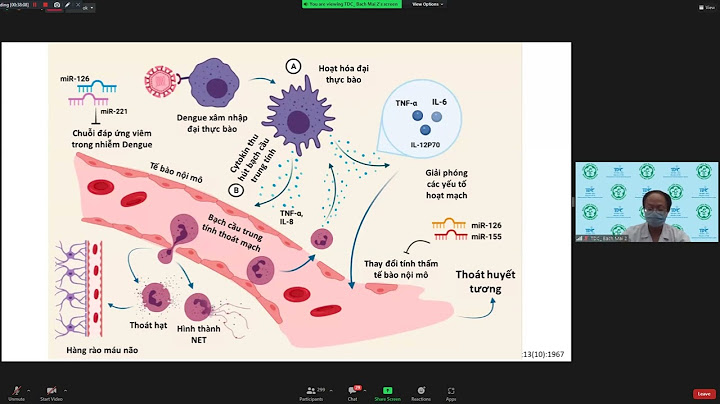Phần mềm này sẽ giúp bạn tạo ra một đĩa karaoke “thứ thiệt”, giống như những đĩa karaoke bán ngoài thị trường, từ một đoạn video clip hoặc hình ảnh, nhạc nền và lời bài hát dạng text. Đôi lúc bạn muốn tạo một bản karaoke với các bài hát yêu thích nhưng lại không biết làm cách nào? Bạn có thể dùng chức năng có sẵn của Jet Audio để làm việc này nhưng còn nhiều hạn chế. Và cái bạn cần là một phần mềm chuyên nghiệp như AV Video Karaoke Maker (AVKM). AVKM có thể giúp bạn tạo ra một đoạn karaoke bao gồm cả hình ảnh, phim, nhạc..., tất cả đều giống các đĩa karaoke ngoài thị trường. Sau khi làm xong, bạn còn có thể xuất ra định dạng wmv hoặc avi để ghi ra đĩa tặng bạn bè nữa. Và tuyệt vời nhất là AVKM hoàn toàn miễn phí, dung lượng khoảng 6,057 MB, bạn có thể tải bản mới nhất là 1.1.22 tại http://www.audio4fun.com/download/video-karaoke-maker.exe. AVKM đòi hỏi Windows XP SP2 hoặc Vista với DirectX 9 trở lên. Sau khi cài đặt và kích hoạt, chương trình đòi hỏi bạn phải cung cấp số đăng ký, bạn hãy bấm vào Get free key, điền tên và email vào Your Name và Your Email, bấm Click to subscribe để nhận số trong email, sau đó bạn bấm vào Click to enter the Free key để điền số nhận được vào. Hoặc bạn dùng số người viết đã đăng ký sẵn là 13747113. Cách sử dụng gồm các bước như sau: 1. CHUẨN BỊ - Một đoạn video clip của bài hát karaoke. Sau đó bạn dùng chương trình chuyển đổi để lấy nhạc nền từ video clip này, điều này sẽ giúp đoạn clip minh họa và bài hát có sự đồng bộ về hình ảnh và thời lượng. Nếu không, bạn cũng có thể lấy một bài hát riêng và một đoạn clip riêng hoặc hình ảnh để làm minh họa cho karaoke. AVKM hỗ trợ nhạc nền có định dạng mp3, ogg, wma, wav, au, aif..., video nền có định dạng avi, mov, mpg, mpeg..., và hình nền có định dạng jpg, jpeg, bmp. - Lời bài hát: bạn chép vào Notepad và lưu lại dưới định dạng *.txt hoặc *.rtf. 2. TẠO MỘT DỰ ÁN MỚI VÀ ĐIỀU CHỈNH CÁC THIẾT LẬP - Tại giao diện chính của AVKM, bạn bấm vào nút New Project rồi chọn file nhạc trong cửa sổ hiện ra. Bạn tiếp tục bấm nút Add Lyrics và Add Background trên thanh công cụ để lần lượt thêm lời và hình, video nền vào dự án. Bạn cũng nên bấm nút Save Project để lưu dự án lại, đề phòng làm chưa xong lần sau có thể làm tiếp bằng cách bấm vào nút Open Project. - Bạn bấm vào nút Settings để mở cửa sổ điều chỉnh thiết lập. Tại phần Title, Composer và Artist, bạn có thể nhập tên bài hát, người tạo karaoke và người trình bày bài hát. Bạn có thể dùng nút Font, Color và Align để điều chỉnh font hoặc cỡ chữ, màu chữ và vị trí xuất hiện. Tại phần Lyrics, bạn điều chỉnh tại các nút Text font (font và cỡ chữ), Text Color (màu chữ chưa hát), Play Color (màu chữ đã hát) và Align (vị trí xuất hiện của lời). Cuối cùng bạn bấm OK. 3. ĐỒNG BỘ GIỮA LỜI NHẠC VÀ BÀI HÁT Đây cũng là bước tốn nhiều thời gian và công sức nhất. Tại giao diện chính, bạn bấm nút Play, sau đó bạn bấm phím F5 để bắt đầu đồng bộ lời và bài hát. Khi nghe đến từ nào trong bài hát, bạn chỉ cần bấm nút Set ở dưới góc phải (hoặc phím tắt Alt+Space), nếu đoạn nào có nhạc mà không hát bạn hãy bấm Silent (hoặc phím tắt Ctrl+Space). Bạn hãy vừa nghe vừa bấm cho đến hết bài. Nếu có từ nào đồng bộ không chính xác với từ trong nhạc thì bạn bấm nút Back để quay lại từ đó hoặc bấm Ctrl+BackSpace (nút xóa ngay trên nút Enter). Ngoài ra, bạn cũng có thể dùng thanh trượt dưới góc trái để quay lại các đoạn chưa đồng bộ chính xác. Sau khi đã hoàn thành xong bạn bấm nút Finish. 4. THƯỞNG THỨC THÀNH QUẢ Sau khi đã làm xong bước 3, bạn có thể bấm ngay nút Preview trên thanh công cụ để xem lại đoạn karaoke của chính mình. Sau khi đã hài lòng, bạn có thể xuất ra thành file video bằng cách sau: - Bấm vào nút Settings trên thanh công cụ, tại phần Output, bạn chọn định dạng video ở Converting Mode, độ nén video và nhạc ở Video Compressor và Audio Compressor. Bạn có thể để mặc định rồi bấm OK. - Trở ra giao diện chính, bấm vào nút Export, trong cửa sổ hiện ra, bạn bấm vào nút ba chấm (...), chọn nơi lưu và tên của tập tin karaoke, xong bạn bấm nút Start. Một cửa sổ mới hiện ra, bạn xác định chất Ba ứng dụng mới này cho phép người dùng máy tính trích đoạn nhạc yêu thích từ file video, tự tạo đĩa karaoke hoặc giả giọng tiếng robot để "hù" bạn chơi game của mình. Tách lọc âm thanh từ file video  Xem và tách lời trong AV Movie Morpher. Ảnh: Download.com. Việc tách âm thanh khỏi file video giúp giảm nhẹ dung lượng và giúp người dùng dễ dàng trao đổi với nhau những đoạn nhạc hay. Sau khi loại bỏ dữ liệu hình ảnh, file âm thanh đủ nhỏ để lồng vào thiệp điện tử, lưu lời chúc hoặc giọng nói của diễn viên mình yêu thích. Ra mắt tháng 10/2006, phần mềm AV Movie Morpher phiên bản Gold dễ dàng thao tác cho cả những tay chơi âm thanh nghiệp dư. Người sử dụng chỉ cần chạy phần mềm, nạp file chứa bộ phim, đánh dấu đoạn chứa âm thanh cần thiết và bấm nút thu âm. AV Movie Morpher cũng có sẵn nhiều công cụ điều chỉnh, để người dùng biên tập âm thanh theo ý muốn. Phần mềm độc đáo này còn cho phép các bạn trẻ yêu thích phim ảnh tự lồng tiếng cho phim với hàng loạt giọng mẫu có sẵn và biến bộ phim mình thích thành sản phẩm riêng của mình. Vì thế, nó được dùng phổ biến trong cả ngành biên tập sản xuất phim cho đến những blogger tinh quái. Bản dùng thử được download tại đây. Đem chất lượng phòng thu vào clip "tự biên tự diễn"  Nâng cao chất lượng nhạc "tự biên tự diễn". Ảnh: Download.com. Nếu chưa đủ tự tin để đẩy clip của mình lên YouTube, phần mềm AV Music Morpher Gold 3.0 sẽ là giải pháp cho bạn. Bước đầu tiên, bạn chạy bài hát do ca sĩ thể hiện, đeo tai nghe có microphone vào và hát theo. Sau màn trình diễn, phần biên tập nhạc Multi-track và phối hợp giọng hát của bạn với giọng hát của ca sỹ. Những sai sót do không đạt tới cao độ, trường độ, độ trong... đầu có công cụ giúp khắc phục những khó khăn này. Người dùng chỉ cần điều chỉnh để hai giọng hát để đạt tới sự hoà hợp hoàn hảo theo mong muốn. Trong phiên bản mới 2007, phần mềm này được bổ sung thêm nhiều công cụ thể hiện các quãng ngân nga, luyến láy và thể hiện cảm xúc. Kèm theo là bộ sưu tập các hiệu ứng âm thanh để tạo các đoạn điệp khúc, nhạc dạo, đệm trống, đẩy nhanh hoặc giảm nhẹ nhịp điệu của ca khúc. Những công cụ đi kèm phòng thu đa năng này còn có CD Ripper để thu nhạc, CD Burner để ghi đĩa, Cover Editor để tạo bộ vỏ đĩa, Organizer và người dùng tổ chức thư viện âm nhạc riêng. Bản dùng thử được tải về tại đây. Voizgame - hệ thống liên lạc cho game thủ  VoizGame có nhiều "giọng" dựng sẵn để lựa chọn. Ảnh: Download.com. Phần mềm Voizgame chỉ cho điều chỉnh 2 thuộc tính cao độ và độ trong (Pitch và Timber) để người chơi game thay đổi giọng nói của mình phù hợp nhất với nhân vật đang nhập vai. Phần mềm độc đáo này có khả năng tương thích cao với các chương trình chat như Yahoo Messenger, MSN Messenger, Skype, Google Talk, AOL Instant Messenger, Ventrilo, Teamspeak, Roger Wilco... Việc điều chỉnh 2 thanh âm sắc sẽ tạo ra giọng nói của một người đàn ông nghiêm nghị, giọng nói mượt mà của một cô gái quyến rũ, hay giọng nói ấm áp của một anh chàng điển trai lôi cuốn. Trong những tình huống gay cấn, chính giọng nói đáng yêu của bạn có khi làm xiêu lòng đối thủ và như thế bạn dễ dàng mượn được vũ khí, được giải thoát khỏi vòng vây, hay cứu được nàng công chúa xinh đẹp. Voizgame được thiết kế cho những tay chơi luôn khao khát tốc độ, vì thế ưu điểm nổi bật của nó là chiếm rất ít tài nguyên của máy tính. Người dùng có thể vừa tham gia cuộc chơi, vừa có thể bàn luận, hướng dẫn những thành viên mới trong cộng đồng của mình mà đường truyền không hề bị gián đoạn. Download miễn phí để thử nghiệm phần mềm Voizgame tại đây. |